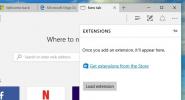Ako ľahko opraviť poškodené a poškodené kancelárske dokumenty
Otvorili ste už niekedy svoje súbory MS Word, MS Excel alebo MS PowerPoint, aby ste vedeli, že k nim už nemáte prístup? Viem, aké je to frustrujúce, najmä ak dokument obsahuje niektoré dôležité údaje o vašom existujúcom školskom projekte alebo výskumnej práci. Tieto okolnosti sa skutočne vyskytujú raz za čas a dôvody sa líšia od jedného používateľa k druhému. Mám spravodlivý podiel na týchto skúsenostiach a v noci som preskočil spánok, len aby som prepísal / prepísal tieto poškodené dokumenty. A práve teraz som zistil, že v skutočnosti existujú spôsoby, ako obnoviť dokumenty balíka Microsoft Office (Word, Excel, PowerPoint), ktoré s vami v tomto príspevku zdieľam.
Nástroj na obnovenie a opravu
Vo všetkých verziách balíka Microsoft Office je zabudovaný rozsiahly nástroj na automatické opravy a obnovenie umožňuje používateľom obnoviť poškodený súbor balíka Microsoft Office v prípade zlyhania alebo zlyhania chyba. Tento nástroj na obnovenie však nie je dokonalý, nástroj na zisťovanie a opravu je pomerne základný nástroj, ktorý nie je dostatočne výkonný v prípade kritickej chyby.
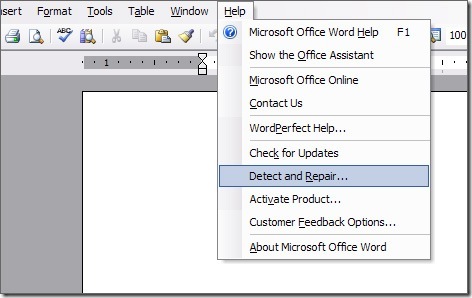
Nástroje na obnovenie tretej strany
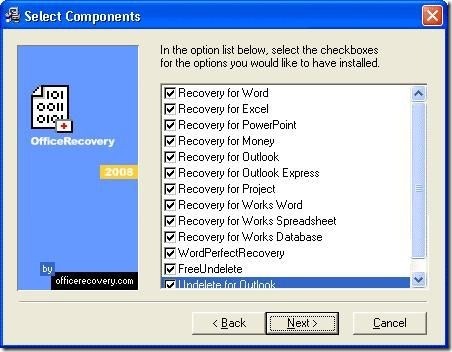
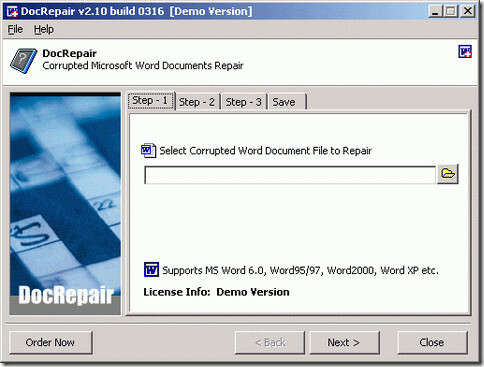
Tieto nástroje na obnovenie sú shareware, ale rýchla ukážková verzia vám pomôže. Umožní vám získať prístup k obsahu skorumpovaných textových dokumentov. Opraví Microsoft Word 6.0, Word 95, 97, 2000, XP a 2003 pre Windows. Je jednoduché použitie. Stačí otvoriť poškodený súbor programu Word, zobraziť ukážku obnoviteľného textu v okne náhľadu a uložiť tento text do nového súboru slov.
Obnova z dočasných súborov
Ďalšou metódou je vyhľadanie dočasného súboru pôvodného súboru, zvyčajne súboru skrytého a uloženého v rovnakom priečinku ako originál. Ísť do "náradie” | “Nastavenia adresáru” | “vyhliadka“A povoliť‘Zobraziť všetky súbory’. Povoľte zobrazenie skrytých súborov a nájdite skrytý súbor balíka Microsoft Office.
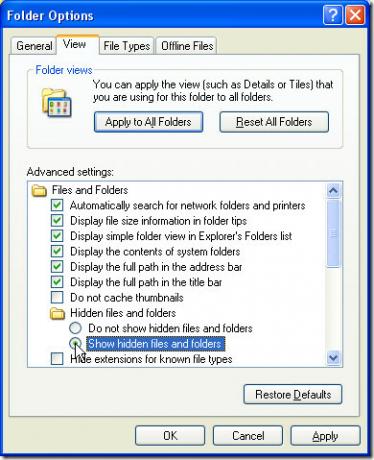
Tento dočasný súbor bude mať niekoľko rôznych písmen po vlnovke (alebo krútene riadok „~“) .
- Súbor dokumentu programu Word bude vyzerať približne ~ wrdxxxx.tmp
- Súbor dočasného dokumentu bude vyzerať ~ wrfxxxx.tmp
- Súbor automatického obnovenia bude vyzerať ~ wraxxxx.tmp
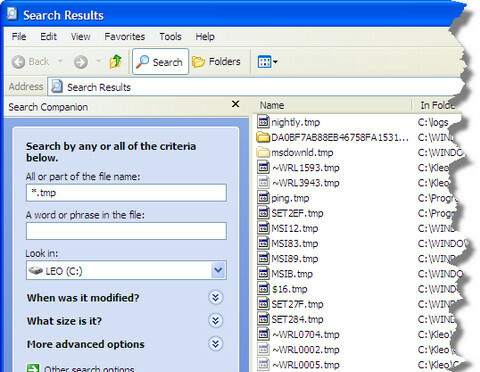
Skopírujte súbor do určeného priečinka a premenujte príponu súboru z .tmp na .doc.
A ste hotoví, a tiež ste ušetrili hodiny práce. 😀
Ak zistíte akýkoľvek problém s touto metódou, dajte nám vedieť v komentároch, urobíme všetko pre to, aby sme vám pomohli.
Vyhľadanie
Posledné Príspevky
MobiText je základný editor nápomocných dokumentov s páskou používateľského rozhrania
Systém Windows je dodávaný s programom WordPad, ktorý poskytuje dos...
Desať najlepších funkcií prichádzajúcich do systému Windows 10 s aktualizáciou výročia
Aktualizácia systému Windows 10 Anniversary prinesie do stolného op...
Freehand Painter: Vytvárajte vektorové obrázky a grafiku jednoducho
Kreslenie obrázkov je vždy zábavné a skvelý spôsob, ako prežiť niek...